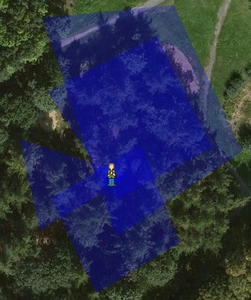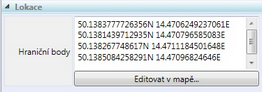
Bez popisu může zóna existovat, bez svého umístění v terénu však nikoliv. Zónu do terénu umístíme tak, že uvedeme seznam GPS souřadnic jejích hraničních bodů. Souřadnice můžeme vepsat přímo do políčka Hraniční body, které se nachází v sekci Lokace. Pohodlnější je však k tomu použít editor zón, který se otevře po klepnutí na tlačítko Editovat v mapě.
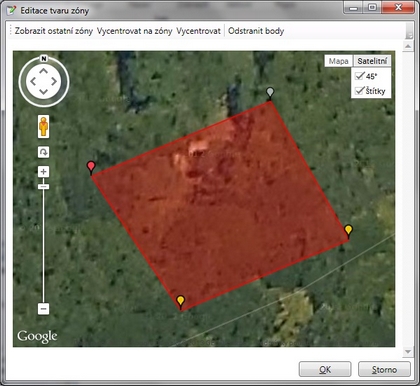
Editor zón využívá mapové podklady Google, do nichž umožňuje kreslit konkrétní tvary. Ovládá se pomocí těchto nástrojů:
•Změna mapového podkladu - vpravo nahoře jsou dvě tlačítka, pomocí nichž si můžeme volit mezi zobrazením standardní nebo satelitní mapy. Pokud najedeme myší na volbu Satelitní, rozbalí se nám malé menu, kde si můžeme vybrat dvě doplňkové volby:
oŠtítky - je-li zaškrtnuto, zobrazují se nám na satelitní mapě i názvy ulic a některých dalších objektů. Není-li zaškrtnuto, vidíme pouze mapu bez dalších popisků.
o45° - je-li zaškrtnuto, pak při detailním přiblížení je podklad zobrazen nikoliv přímo shora, ale pod úhlem 45°, což působí dojmem větší plasticity. Pro definici zón však toto zobrazení není příliš vhodné, neboť pozice objektů jsou poněkud zkresleny. Proto doporučuji toto nastavení vypínat (bohužel se tak musí činit pokaždé po zobrazení editoru zón).
•Změna měřítka, posun mapy, StreetView - pomocí ovládacích prvků v levé části mapy je možné provádět změnu měřítka, posun výřezu a dokonce je možné použít i StreetView.
•Nástroje pro práci se zónami - nad mapovým výřezem se nacházejí tlačítka s nástroji pro práci se zónami:
oZobrazit ostatní zóny - pokud je tato volba aktivní (text je barevně zvýrazněn), budou v mapě zobrazeny i ostatní nadefinované zóny. To nám umožňuje udělat si přehled o vzájemných souvislostech.
oVycentrovat na zóny - výřez mapy a měřítko jsou automaticky nastaveny tak, aby všechny zobrazené zóny byly vidět najednou. Pokud nám mapa ukazuje výrazně mimo umístění našich zón, můžeme ji pomocí tohoto tlačítka rychle dostat zpět na správné místo.
oVycentrovat - podobně jako v předchozím případě s tím rozdílem, že se vztahuje pouze na aktuálně editovanou zónu a na ostatní nebere zřetel. Pomocí tohoto tlačítka tedy mapu nastavíme tak, abychom viděli zónu, se kterou právě pracujeme.
oOdstranit body - klepnutím na toto tlačítko odstraníme všechny body, které jsme do mapy vložili. Pokud chceme odstranit jen některé, použijeme jiný postup, který je popsaný níže.
Vložení nového bodu do mapy provedeme tak, že na požadované místo klepneme levým tlačítkem myši. Zde se následně objeví malá značka. Jsou-li vloženy dva body, budou automaticky spojeny čarou. Je-li vloženo více bodů, bude automaticky vykreslen tvar zóny.
Odebrání jednoho konkrétního bodu z mapy provedeme tak, že na něj klepneme pravým tlačítkem myši. Zvolený bod zmizí a tvar zóny se automaticky překreslí.
Pokud chceme přesunout bod na jinou pozici, „uchopíme“ jej myší a za současného držení levého tlačítka jej přesuneme na požadované místo.
Pozor si musíme dát i na pořadí vkládaných bodů. Zóna totiž bude vykreslována tak, že bude postupně spojovat jednotlivé hraniční body v tom pořadí, v jakém jsme je uvedli. Podívejte se, jak se změní tvar zóny, pokud stejné body uvedeme v jiném pořadí (číslice u bodů jsou pouze ilustrativní a udávají jejich pořadí).
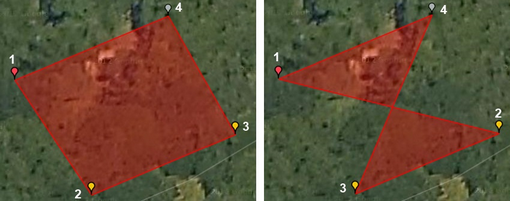
Pokud jsme s návrhem zóny spokojeni, klepnutím na tlačítko OK ve spodní části okna přeneseme zvolené hraniční body do příslušného políčka na panelu vlastností. Pokud se chceme vrátit k předchozí definici hraničních bodů, klepneme na tlačítko Storno a veškerá naše činnost v editoru bude zapomenuta.
Jaký mohou mít zóny tvar? Jak jsme si ukázali, zóny jsou tvořeny posloupností hraničních bodů, které tvoří vrcholy mnohoúhelníku (odborně zvaného polygon). Minimálním počtem bodů pro definici zóny jsou tři a vznikne nám trojúhelník. Ten však není pro použití ve wherigu příliš vhodný, protože bude problém se dostat dovnitř. Optimální jsou čtyři body tvořící čtyřúhelník - ať už to bude čtverec, obdélník, nebo spíš obecný lichoběžník. Myslím si, že pro drtivou většinu běžného použití je čtyřúhelník naprosto postačující.
Samozřejmě můžeme definovat i jiné tvary zón s více hraničními body, a to jak konvexní, tak konkávní („vykousnuté“). Pro tyto speciality by však mělo být nějaké hlubší opodstatnění (např. kopírování skutečného terénu). Čím víc hraničních bodů zónu tvoří a čím komplikovanější je její tvar, tím je pro přístroj výpočetně náročnější zjistit informaci, jestli se hráč nachází uvnitř, nebo jak daleko je od hranice zóny. Přístroje s menší kapacitou dostupné paměti (např. Garminy) pak mohou mít problémy, které se mohou projevit zpomalením chodu a v krajním případě i pádem hry, či jeho případným samovolným vypnutím.
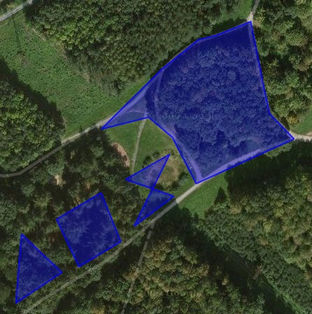
Jak by měly být zóny velké? Jednoduchá odpověď může znít: přiměřeně. Pokud zvolíme příliš malé zóny, hráči budou mít problém se do nich vůbec dostat. Zde zase naopak budou ve větší výhodě Garminy, které by měly mít kvalitnější GPS, zatímco telefony mohou mít problémy. Nic hráče nenaštve víc, než když „nahání“ zónu - na displeji se objevuje vzdálenost 2 metry, 1 metr, 0 metrů, ale stále se ne a ne do zóny dostat. Kolikrát to vypadá, že dřív by trefil hráče šlak, než on zónu.
Při úvahách nad vhodnou velikostí zóny je potřeba brát v úvahu průměrnou přesnost GPS v daném místě, případné odrazy signálu od budov nebo vysokých objektů. Zóna by rozhodně neměla být menší, než kolik ukazuje přesnost GPS. Je-li přesnost v místě 15 metrů, pak udělat menší zónu je nesmysl. Zóny menší jak 10 metrů bych nedělal vůbec a nikde. Optimální velikost bude někde mezi 10 a 20 metry.
Naopak bych se nebál říct, že příliš velká zóna ničemu nevadí, zatímco příliš malá může způsobovat hráčům problémy.
Může zóna procházet vnitřkem budov? Proč ne, samozřejmě může. Není důležité, kudy prochází hranice zóny. Důležité je, aby alespoň její část byla pro hráče dostupná.
Může zóna částečně překrývat jinou zónu? Opět je odpověď ano, může. Pokud hráč stojí v průsečíku více zón, pak se nachází ve všech těchto zónách současně se všemi důsledky - např. vidí předměty ze všech zón najednou. Jedna zóna se dokonce může nacházet zcela uvntř zóny jiné. V našem příkladu to bude zóna „Perníková chaloupka“, která bude uprostřed zóny „Mýtina“.